相信大家都知道,Win7系统的任务栏颜色是可以自己更改的,如果一个颜色看久了,不喜欢了,想换就能换。那么,Win7系统如何更改任务栏颜色呢?下面一起和大家讲讲win7电脑更改任务栏颜色的方法。
1、首先打开电脑,做桌面的空白处右击鼠标,就会弹出右键菜单,在菜单里的最下面找到个性化选项。
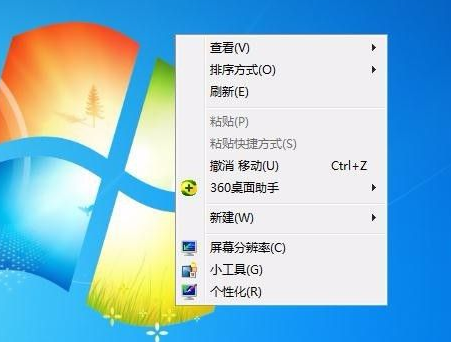
2、选择个性化,然后进入到个性化的设置窗口,这里可以更改很多我们桌面或系统的东西,找到右侧下边第二个选项,也就是窗口颜色选项。
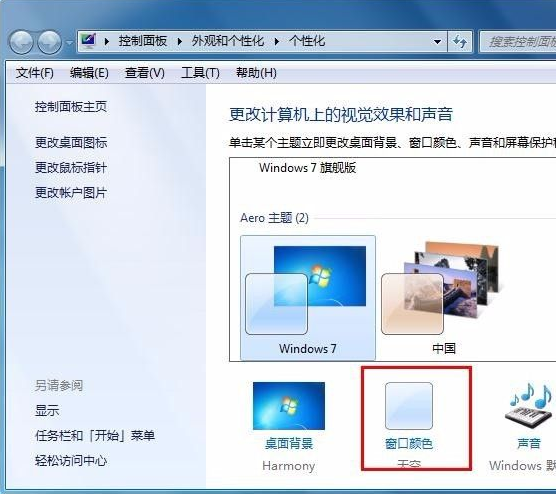
3、打开窗口颜色,就会弹出设置颜色的窗口,这里的最上边是系统预设的颜色,我们可以直接选择用。
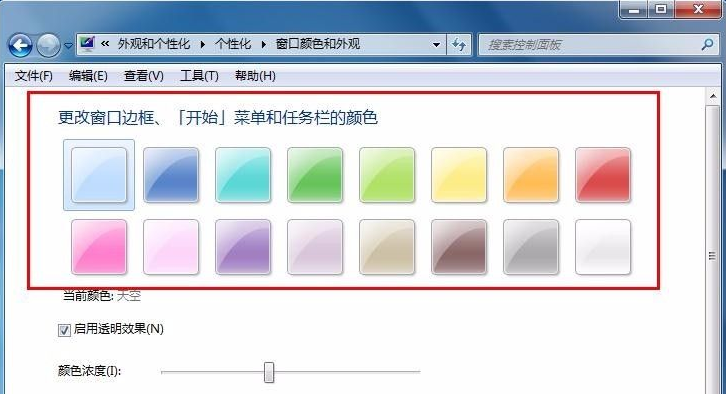
4、然后我们选择其中1种颜色,看看有什么变化,当我们选中红色的时候,发现窗口的颜色也就变成了红色,下边的的任务栏也变成了红色。
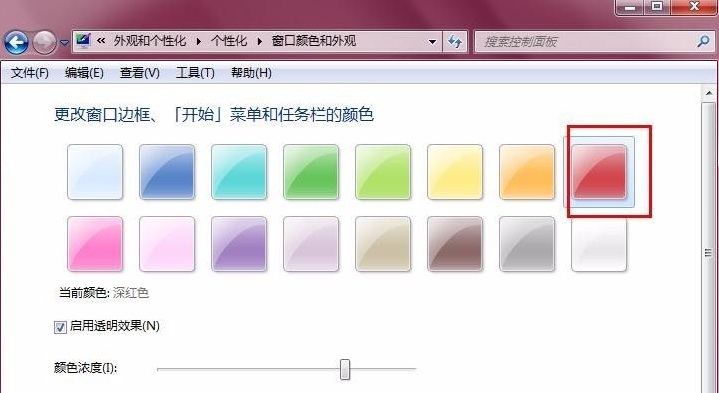

5、做预选颜色的下边有个颜色浓度的横条,这里就是用来调节颜色的鲜亮度的,往右拖动就是颜色加深,往左就颜色减淡。
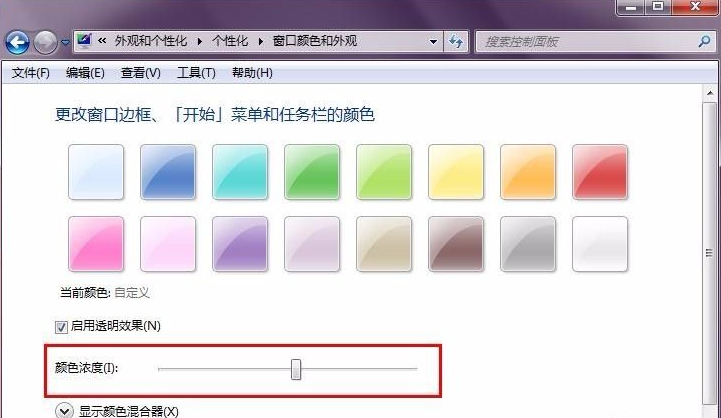
6、当然上边是预设置的颜色,如果里边没有我们满意的颜色,我们可以自定义颜色,点击显示颜色混合器,就会出现有很多颜色的横条,我们随意拖动调节按钮,颜色就会改变,下边的横条调节饱和度和亮度。
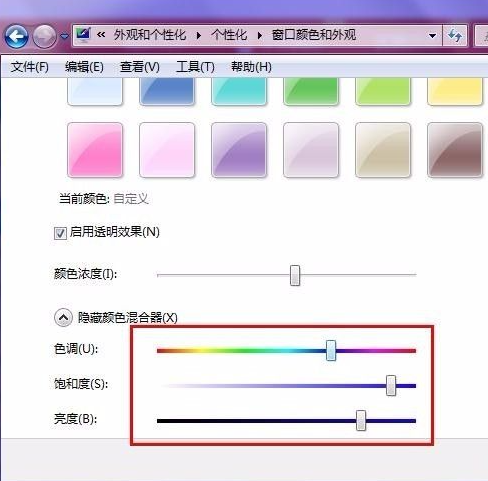
7、最后颜色都调节好之后,要记得保存更改,这样更改的颜色才能生效,否则还是恢复默认的颜色。
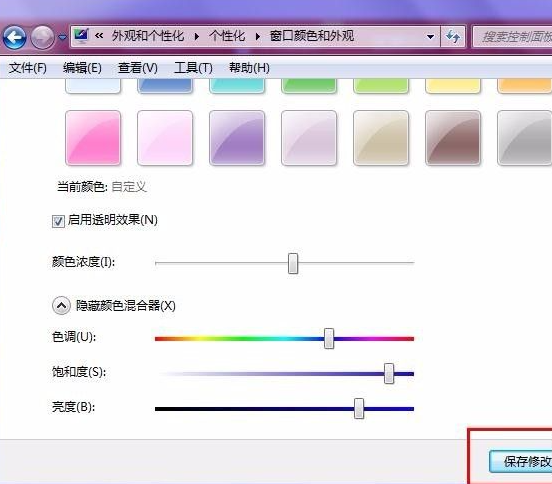
以上就是电脑win7任务栏颜色更换的详细方法了,大家如果想要更改win7任务栏颜色的话可以试试这个方法。
Copyright ©2018-2023 www.958358.com 粤ICP备19111771号-7 增值电信业务经营许可证 粤B2-20231006